-
IP modem/DTU
-
DTU组网方案引导
-
DTU常用功能配置引导
-
F2X16 V4
-
F-M100
-
F7916 V4
-
F2X16 V2
-
-
路由器
-
路由器组网方案引导
-
路由器常用功能配置引导
-
F-NR120 CAN配置
-
F-NR200安装
-
-
电力DTU
-
F2X14-D V3
-
F2X14-DK V3
-
加密说明
-
-
电力路由器
-
F3X14-D
-
-
工业数采网关
-
工业网关介绍
-
网关北向协议
-
网关南向通信协议
-
网关与PLC使用说明
-
网关常见问题
-
网关对接的协议
-
-
智慧灯杆网关
-
F-G300
-
F-G310
-
环网测试
-
-
工控机
-
升级工具及教程
-
LVDS屏接线说明
-
日志抓取
-
安卓常用功能
-
linux常用功能
-
-
智慧物联监控
-
摄像头IPC使用手册
-
NVR使用手册
-
视频平台
-
日志
-
-
车载终端
-
F-V111调试用例
-
-
环保终端
-
NB
-
LORA
-
基本透传通信
-
RS485传感器采集
-
IO采集
-
空中唤醒
-
AT、API测试
-
F8L10ST测试
-
LoRaWAN测试
-
信号值查询
-
-
zigbee
-
商用产品
-
5G CPE(F-NR300)
-
5G ODU
-
-
传感器终端
配置调试说明
2022-11-08 14:53:10
配置调试说明
1.1 先逆时针螺开端子口上的螺丝(见图一)

1.2 直到可见端口里的卡片会从上移到下打开(见图二)
![81_(~U[F7V1QVCTAVKPL]JI](/up/2022/11/08/1667890359618434.jpeg)
1.3 接口定义分别为(见图三)

注:需注意,当前F2X16 V2和V4版本存在接线差异,接线线序有差异。详见下图:

1.4 电源线分别接入从左到右第一二个口后顺时针螺紧螺丝让卡片从下到上卡住线(见图四)

1.5 按照串口线上黑、蓝、棕色线分别接入端子口从左到右的第三四五口(见图五),再顺时针螺紧螺丝让卡片从下到上卡住线。

1.6 做好后端子口接上设备,另一头DB9口(见图六)接上电脑的串口就可完成电脑与设备的连接。

2.1 组网拓扑
如下:
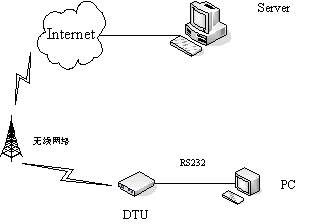
2.2 在服务端电脑上打开DEMO软件作为数据中心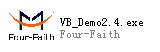 ,设置如下:
,设置如下:
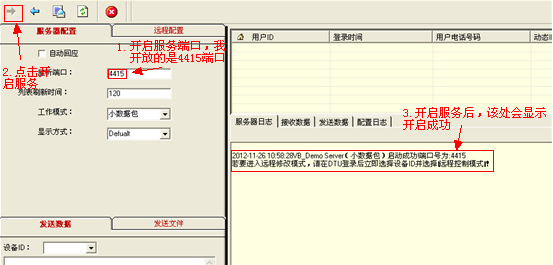
2.3 在网关路由器上做NAT映射。
例如用四信的路由器做网关NAT映射设置如下:
在电脑上点击开始-->运行-->输入CMD
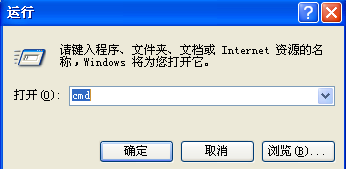
2.4 确定后输入IPCONFIG
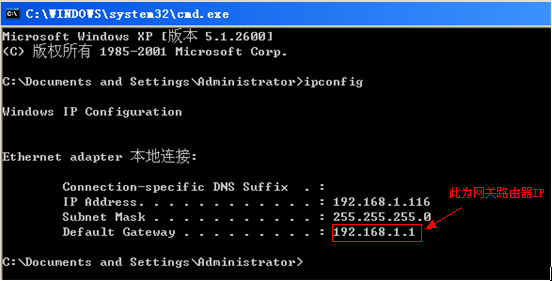
2.5 在浏览器中输入192.168.1.1进入网关路由器
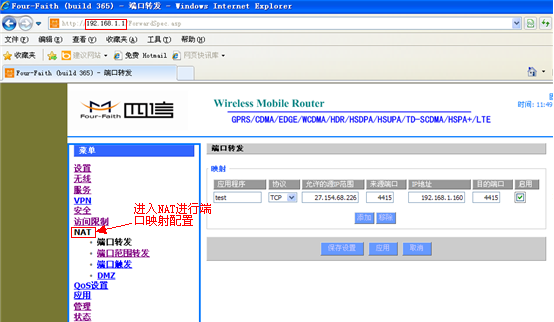
2.6 在NAT选项下添加nat条目
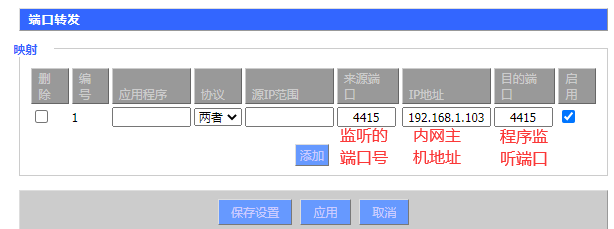
添加完成后,当来自公网的数据包访问服务器公网IP的4415端口时,网关就把数据转给内网的数据中心192.168.1.103的4415端口。这样服务器端就配置好了。
IP MODEM的参数配置方式有两种:
通过专门的配置软件: 所有的配置都通过软件界面的相应条目进行配置,这种配置方式适合于用户方便用PC机进行配置的情况。
通过扩展AT命令(以下简称AT命令)的方式进行配置:在这种配置方式下,用户只需要有串口通信的程序就可以配置IP
MODEM的所有的参数,比如WINDOWS下的超级终端,LINUX下的minicom,putty等,或者直接由用户的单片机系统对设备进行配置。在运用扩展AT命令对IP MODEM进行配置前需要让IP MODEM进入配置状态,其步骤请参考附录。
下面以配置软件的方式为主详细介绍IP MODEM的各配置项。
注:对于参数配置涉及相关的应用扩展AT命令,请参见“F2X16 V4应用扩展AT指令集”,详情可咨询技术支持提供服务。
3.2 参数配置详细说明
对于HEX格式,那么数据必须为十六进制字符,且字符数不能为奇数。
如“12AB” 格式正确
“12A” 格式错误,字符数为奇数
“12G” 格式错误,非十六进制字符
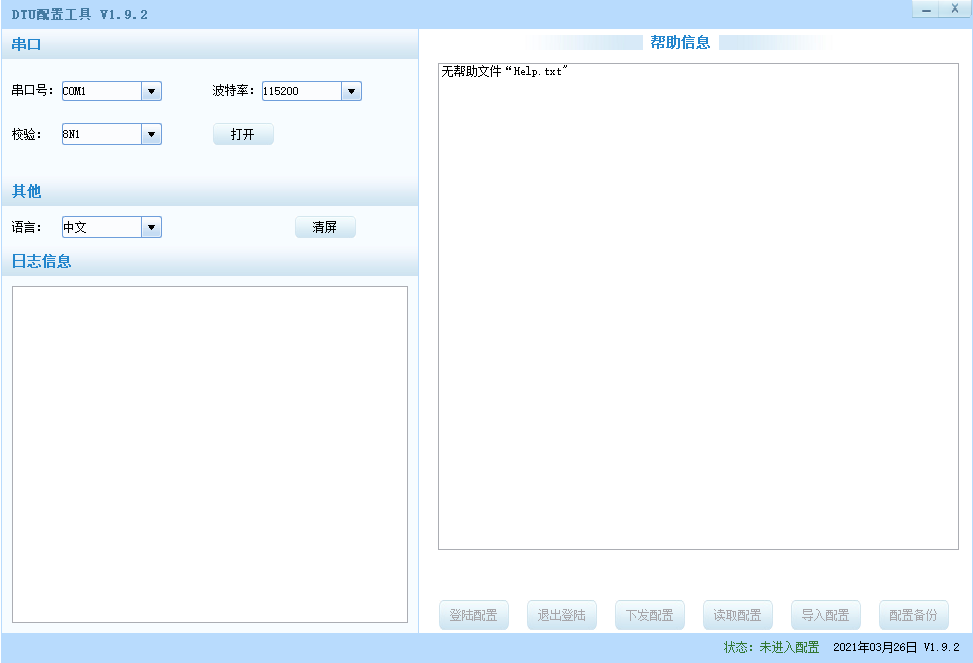
在串口参数设置栏内显示当前打开串口的串口参数,默认波特率为115200,连接设备打开相应串口号,运行界面如下:
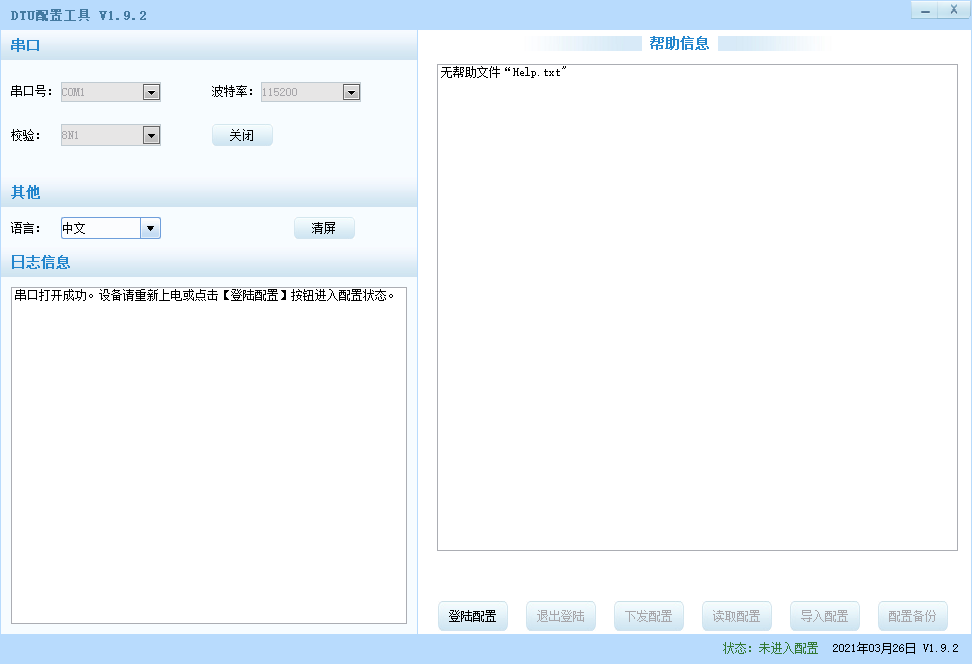
3.4 设备上电
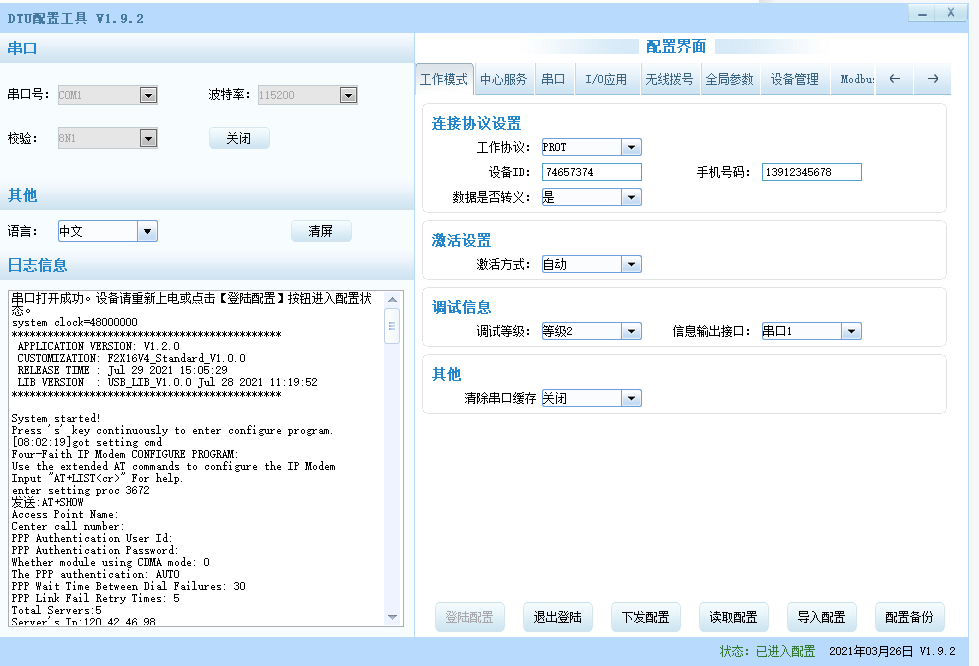
设备上电后,参数配置软件使IP MODEM进入配置状态后会自动载入设备中的当前配置参数,并显示在右边的“配置界面”中,至此可以开始配置IP MODEM中所有配置参数。
3.5 配置中心服务参数
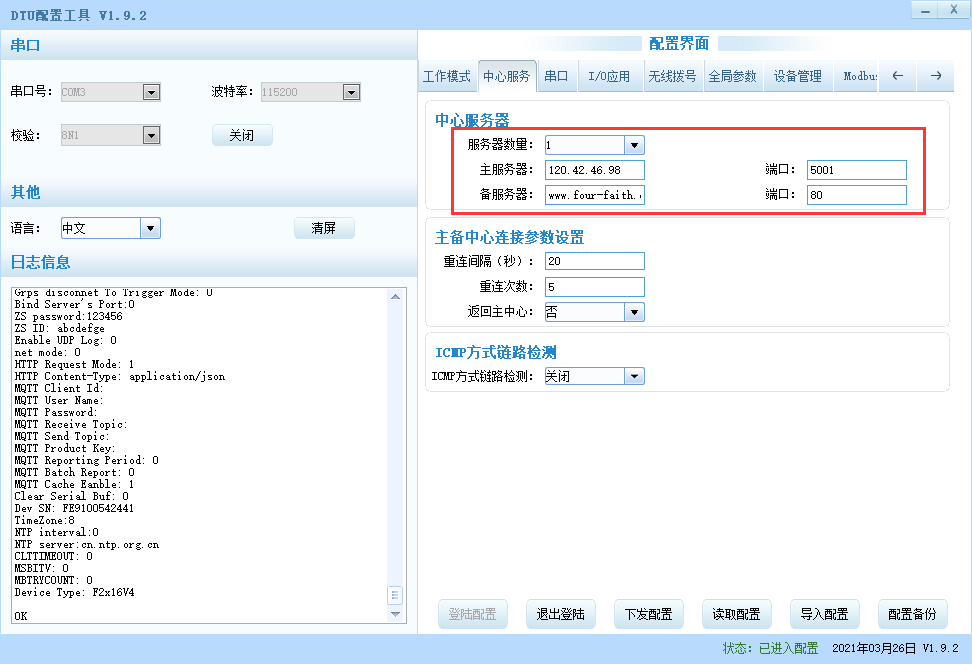
点击“中心服务”项,配置对应要连接的服务器地址和端口信息(出厂默认地址和端口无法用于测试,请按实际环境配置)。当前支持同时并发5个中心使用,可根据服务器数量配置。当前只有在中心数为1时,备服务器生效,可在主服务器异常时自动切换。
3.6 配置串口通信参数
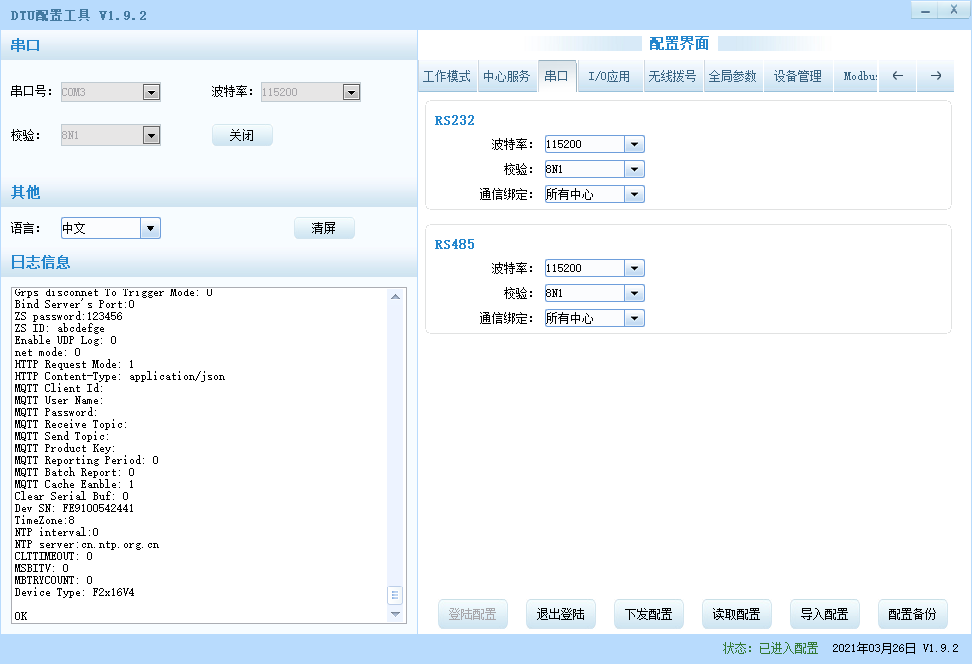
点击“串口”栏,进行232或485串口通信参数配置,需配置与实际串口终端设备一致,否则通信不上。
4.1 打开串口工具
在客户端处用电脑接IP MODEM,在电脑上打开出串口工具,设置正确的串口以及波特率(与IP MOEDM参数中串口波特率参数一致)重新拔插电源。IP MODEM将开始连接服务器端数据中心DEMO。
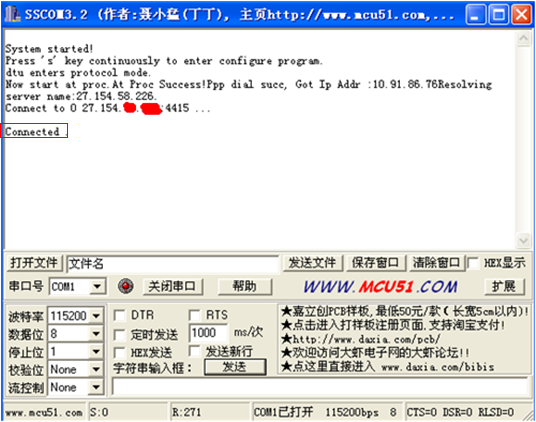
当看到connected时表示已经连接成功,这时在串口工具中输入test1,在demo服务器端可收到数据(见下图)
客户端串口工具:
服务器端DEMO工具: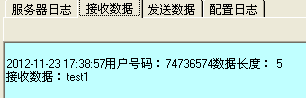
在服务器端demo软件中左下角输入test2点击发送,客户端串口软件同样可收到数据,见下图
服务器端DEMO工具: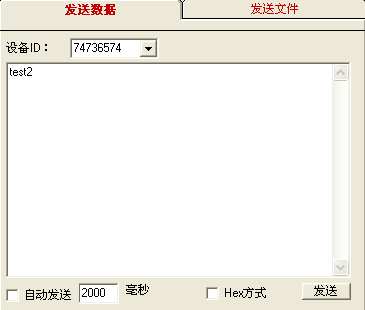
客户端串口工具:
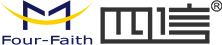

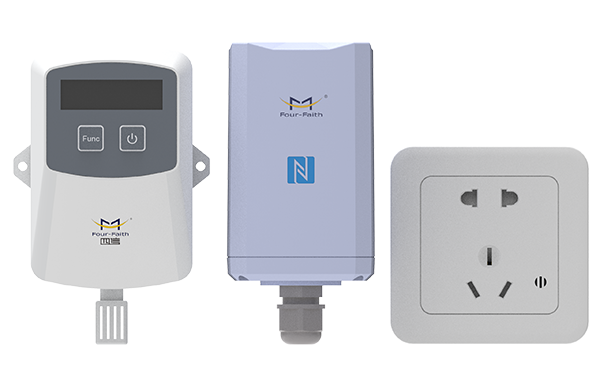



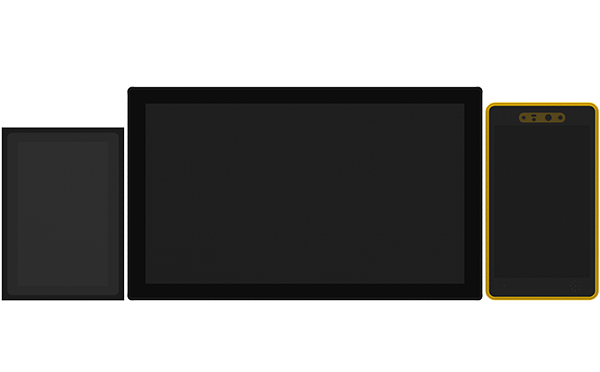


























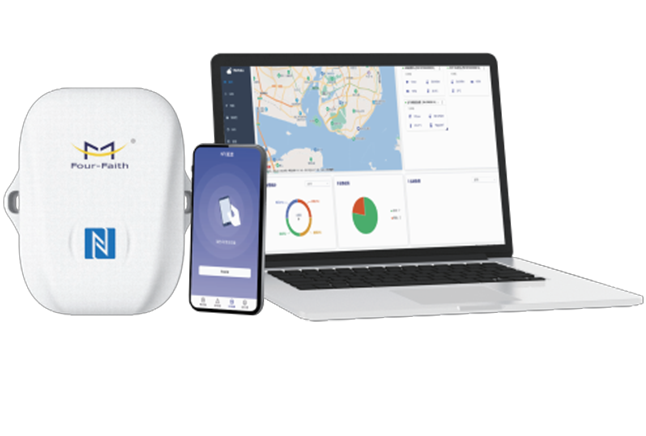




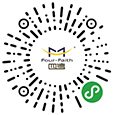
 闽公网安备
35021102001059号
闽公网安备
35021102001059号






